Este tutorial le mostrará cómo mejorar los tiempos de carga de la página de su sitio web mediante el uso del módulo mod_pagespeed de Google para Apache junto con el rápido caché en memoria Memcached. El tiempo de carga de la página es un factor importante para obtener una buena clasificación en los motores de búsqueda, puede probar el tiempo de carga actual, p. con la herramienta Google PageSpeed Insights o con las herramientas para desarrolladores en el navegador web Firefox. Pagespeed es un módulo de Apache 2 que optimiza y almacena en caché el contenido de un sitio web antes de enviarlo al navegador. El resultado es que la página se carga, la carga del sistema en su servidor disminuye y el servidor podrá entregar más páginas por segundo. . Mod_pagespeed usa un caché del sistema de archivos de forma predeterminada, en este tutorial reemplazaremos el caché del sistema de archivos con Memcached, un demonio rápido de almacenamiento en caché en memoria que mejorará aún más el tiempo de carga. Este tutorial es compatible con todo tipo de configuraciones de apache, usaré un servidor LAMP de Ubuntu como
Instalación de mod_pagespeed
Google proporciona paquetes mod_pagespeed .deb para instalaciones de Ubuntu de 32 y 64 bits.
¿Cómo saber si necesita el paquete de 32 o 64 bits? Ejecute el comando:
uname -a
El resultado del comando debería ser similar a la siguiente captura de pantalla.
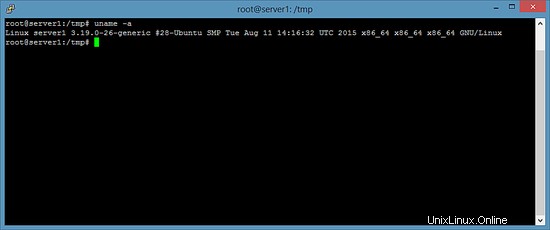
Cuando el comando contiene la cadena "x86_64", su sistema ejecuta un kernel Linux de 64 bits. En este caso, utilice los comandos proporcionados a continuación para Ubuntu de 64 bits.
Ubuntu 64 bits (Predeterminado para la mayoría de los servidores actuales)
cd /tmp
wget https://dl-ssl.google.com/dl/linux/direct/mod-pagespeed-stable_current_amd64.deb
dpkg -i mod-pagespeed-stable_current_amd64.deb
Ubuntu 32 bits
cd /tmp
wget https://dl-ssl.google.com/dl/linux/direct/mod-pagespeed-stable_current_i386.deb
dpkg -i mod-pagespeed-stable_current_i386.deb
Luego reinicie Apache 2 para cargar la configuración mod_pagespeed.
service apache2 restart
Instalación de Memcached
El demonio Memcached está disponible en los repositorios de Ubuntu como paquete .deb y se puede instalar con apt:
apt-get -y install memcached
Ejecute el comando "netstat -tap | grep memcached" para ver si se ha iniciado Memcached:
netstat -tap | grep memcached
El resultado del comando netstat se verá así:
[email protected]:/tmp# netstat -tap | grep memcached
tcp 0 0 localhost:11211 *:* LISTEN 1687/memcached
Marqué en negrita el puerto en el que se ejecuta Memcached. Necesitamos saber ese número de puerto para la configuración de mod_pagespeed.
Si desea usar Memcache desde sus aplicaciones basadas en PHP y no solo para mod_pagespeed, instale la extensión PHP memcahed:
apt-get install php5-memcached
Configure mod_pagespeed para usar Memcached
Abra el archivo pagespeed.conf en un editor, usaré el editor nano aquí:
nano /etc/apache2/mods-available/pagespeed.conf
y busque la línea "ModPagespeedMemcachedServers":
[....]
# ModPagespeedMemcachedServers localhost:11211
[....]
Elimine el # delante de la línea para que la línea resultante se vea como la siguiente:
[....]
ModPagespeedMemcachedServers localhost:11211
[....]
Si tiene mucha memoria en su servidor, puede obtener una mayor aceleración eliminando el # delante de esta línea:
[....]
ModPagespeedCreateSharedMemoryMetadataCache "/var/cache/mod_pagespeed/" 51200
[....]
Luego reinicie el servidor Apache 2 para activar la nueva configuración.
service apache2 restart
Ahora mod_pagespeed usará Memcached como backend de almacenamiento. Puede obtener estadísticas de uso de Memcached con el comando nc:
echo stats | nc 127.0.0.1 11211
[email protected]:/tmp# echo stats | nc 127.0.0.1 11211
STAT pid 1687
STAT uptime 134
STAT time 1440931897
STAT version 1.4.14 (Ubuntu)
STAT libevent 2.0.21-stable
STAT pointer_size 64
STAT rusage_user 0.000000
STAT rusage_system 0.008000
STAT curr_connections 5
STAT total_connections 6
STAT connection_structures 6
STAT reserved_fds 20
STAT cmd_get 0
STAT cmd_set 0
STAT cmd_flush 0
STAT cmd_touch 0
STAT get_hits 0
STAT get_misses 0
STAT delete_misses 0
STAT delete_hits 0
STAT incr_misses 0
STAT incr_hits 0
STAT decr_misses 0
STAT decr_hits 0
STAT cas_misses 0
STAT cas_hits 0
STAT cas_badval 0
STAT touch_hits 0
STAT touch_misses 0
STAT auth_cmds 0
STAT auth_errors 0
STAT bytes_read 6
STAT bytes_written 0
STAT limit_maxbytes 67108864
STAT accepting_conns 1
STAT listen_disabled_num 0
STAT threads 4
STAT conn_yields 0
STAT hash_power_level 16
STAT hash_bytes 524288
STAT hash_is_expanding 0
STAT expired_unfetched 0
STAT evicted_unfetched 0
STAT bytes 0
STAT curr_items 0
STAT total_items 0
STAT evictions 0
STAT reclaimed 0
END
Presione [ctrl] + c para volver al símbolo del sistema.
Ahora pruebe la velocidad de su sitio web nuevamente, p. con PageSpeed Insights. Cuando su sitio web aún no tiene mucho tráfico, es posible que tenga que volver a cargar la página web varias veces para llenar los cachés antes de obtener los resultados adecuados.
Enlaces
- Herramientas de velocidad de página de Google
- memcached.org